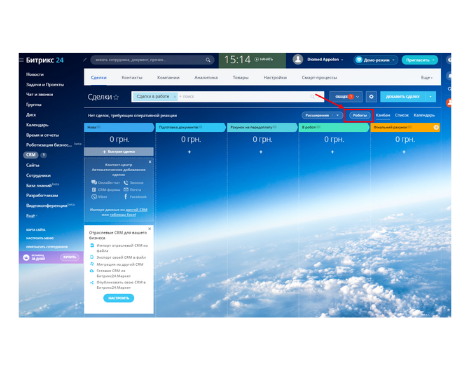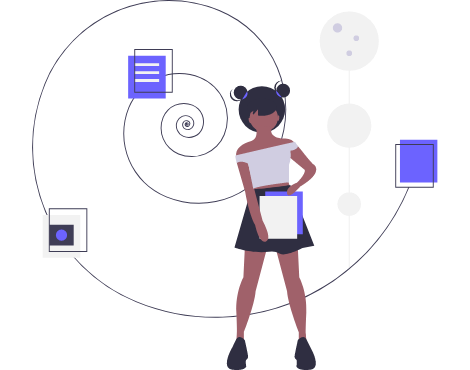Рассмотрим 3 основных кейса: создание задачи в автообзвон при событии в Б24, создание лида в Б24 при событии в Оки-Токи, изменение статуса лида по событию в Оки-Токи.
Важно! Настройки используют вебхуки в Оки-Токи, а также Роботы и Триггеры в Б24, что доступно не во всех тарифах.
Кейс №1. Как создать задачу в автообзвоне при событиях в Б24
Определитесь с какой воронки и из какого статуса вы забираете задачи, затем:
- Откройте настройки Роботы в Б24 и выберите нужный статус,
- Перейдите к настройке Робота — нажав “Добавить”
- В выпадающем списке выберите “Свои роботы”. Выберите вариант Webhook.
- Всё. (*Увы, официальной документации на это нет.)
В настройке вебхука, укажите условия при срабатывании которых он будет отправлять данные в Оки-Токи. По умолчанию отправка происходит в момент перехода или создания лида/сделки в этот статус. С помощью дополнительных условий можно передавать только определенные лиды из Б24 (например только те, где есть конкретный ответственный).

Затем составьте API-запрос на добавление задачи в автообзвон. Примеры запросов есть в документации по API Оки-Токи. Самый простой API-запрос должен содержать API-ключ пользователя Оки Токи и номер телефона. Конечно, можно, при необходимости, передавать и другие дополнительные данные с номером. Например: номер заказа, имя клиента, сумма задолженности и т.д.
api_token — создается в настройках профиля пользователя Оки-Токи.

dialer_id — номер автообзвона в который нужно добавить задачу. Берем значение тут:

Номер телефона передается из Б24. Он может быть получен из разных полей лида, а поэтому нужно указать имя переменной Б24 с номером телефона. Сделать это проще чем вы думаете. Об этом ниже и по шагам:
- Возьмите подготовленный ранее запрос (как из примера выше, только с указанными api-токеном и номером автообзвона)
- Откройте настройки вебхука Б24 и копируете его в поле “Хендлер”. Там где нужно подставить переменную ставите курсор (в нашем случае после знака “=” возле переменной phones) кликните на три точки (…).
- В меню (…) выберите поле с телефоном и Б24 подставит переменную этого поля.
- Сохраните настройки!
- Все, ваш API-запрос составлен и готов к отправке.
Как проверить что все работает? Создайте или переместите лид/сделку, и если запрос составлен правильно — будет создана задача в автообзвоне.
Кейс №2. Как создание лид в Б24 при событиях в Оки -Токи
Какие есть типы событий в Оки-Токи и за что они отвечают?
- Функция(и) звонка — события, которые происходят во время звонков (сказать сообщение, очередь, оператор, переадресация, конференция и т.д.),
- Статус пользователя — события, которые происходят при смене статуса пользователя (занят, готов, отсутствую)
- Входящее смс — событие входящего смс, когда используются GSM-шлюзы в Оки Токи (доступно только для UA компаний))
- Статус задачи (автообзвона) — результат обработки задачи в автообзвоне (успех, неудача, отмена)
- Изменение списка — события вызванные действиями со списками (например: добавление, удаление)
- Дисциплинарный отчет — события возникающие при дисциплинарных нарушениях оператора/супервизора (оператор не ответил на звонок, оператор завершил звонок)
- АмоСРМ — используется для обработки событий из АмоСРМ.
Как создать вебхук на событие в Оки-Токи
Сначала создайте внешнюю интеграцию:
1. Зайдите в раздел Интеграции — внешние ресурсы — выберите Webhook.

2. Укажите название интеграции, а в строке URL вставьте ссылку, на ваш Б24 и метод “Создание лида”.
Пример: https://subdomain/crm/configs/import/lead.php, (где subdomain — это адрес вашего кабинета в Б24). Найти примеры с методами можно в API — документации Б24. Настроенный вебхук внешней интеграции выглядит вот так:

Дальше в разделе “Интеграции — События и интеграции” создайте webhook для события:
- Создайте новую привязку события к интеграции (webhook) и дайте ему название;
- Выберите тип события (от этого будут зависеть доступные условия события);
- Укажите интеграцию с Webhook которую сделали ранее;
- Действие по событию — оставьте значение по умолчанию, либо укажите что нужно сделать.

Пример заполненных параметров события.В зависимости от типа события будут доступны разные условия срабатывания. Можно указать несколько условий отбора когда вам это потребуется..
Механика добавления условия: выбираете из списка условие и укажите его параметры (выберите из доступного списка или заполните вручную).

Можно указывать ветвления условий И\ИЛИ:

Для создания лида нужно отправить в Б24 POST-запрос с методом “Создание лида” в Б24. Часть запроса (с поддоменом и методом) уже содержится в внешней интеграции которую указали в настройках, а остальное нужно прописать в параметры запроса (куда и что передавать). Тут уже используется API — документация Б24, в ней указано как надо правильно формулировать запрос к CRM, ID полей и описание методов и т.д.
Пример тестового запроса
Тестовый запрос будет содержать только необходимое: авторизацию в CRM и номер телефона, который будет передан в соответствующее поле “Рабочий телефон” в Б24.
- Сначала в параметрах запроса укажите поля для авторизации LOGIN и PASSWORD — это учетные данные пользователя Б24 с правами на создание лидов.
- Дальше укажите ID полей Б24 и данные из Оки-Токи (пример).
- Параметры запроса добавляются кнопкой “Добавить”, в Названии параметра пишете ID поля из Б24 (найти список ID полей можно в API — документации Б24), а в “Значение параметра” укажите переменную с данными из Оки-Токи (что передаем). Список переменных Оки Токи можно найти тут.
Пример: в параметр PHONE_WORK (рабочий телефон из Б24) передается переменная Оки Токи {{dnis}} (сторона Б, вызываемый абонент). В запросе можно передать данные из Оки-Токи в соответствующие поля Б24, достаточно знать ID этих полей в Б24 и переменных Оки-Токи.
Кейс №3. Как сменить статус сделки при событии в Оки-Токи
Это самый простой кейс — нужно сгенерировать триггер в Б24, скопировать его во внешнюю интеграцию и потом подключить эту внешнюю интеграцию к обработчику событий (а как это сделать — см. выше)
Настройка пошагово для нужного вам статуса:
- В настройках Роботов в Б24 в разделе “Триггеры”, сгенерируйте ссылку (пример ссылки).
- Обязательно сохраните настройки!
- В Оки-Токи, в разделе Интеграции — Внешние ресурсы создайте новую внешнюю интеграцию с webhook, придумайте ей подходящее название и в поле “URL” вставьте сгенерированную ссылку триггера из Б24.

- Обязательно сохранить настройки!
- Создайте новое событие в Оки-Токи, укажите параметры и условия события, обязательно выберите созданную внешнюю интеграцию с триггером из Б24.

- В параметрах этого события ничего указывать не нужно (в отличии от вебхука на создание лида).

ВАЖНО! Для ИСХ/ВХ звонков это не сработает, так как с номером система не получает идентификатор лида из внешней CRМ. Вебхук на смену статуса в Б24 работает ТОЛЬКО в случае если задачи передавались из Б24 в автообзвон с указанием ID лида.
Дополнительно: Как открывать анкеты из CRM Б24?
При автоматический звонках из автообзвона есть полезная возможность — открыть анкету/карточку лида во внешней CRM (при автозвонке можно открывать карточку лида из Б24).
Необходимые условия
- Оператор использует оперместо Оки-Токи (с включенным автооткрытием анкеты)
- Задача должна быть добавлена в автообзвон из Б24 с обязательным ID лида\сделки. Передача дополнительных данных к лиду передается при запросе в параметре details (пример: details={«ID»:»{{ID}}»})
- В автообзвоне, где требуется открывать внешнюю анкету, укажите ссылку на внешнюю CRM.
- Пример ссылки: https://subdomain.bitrix24.ua/crm/lead/details/{{ID}}/ саму ссылку на карточку берете тут, указываете только переменную {{ID}} в конце ссылки вместо номера анкеты.
- Ссылку вставляете в основных настройках автообзвона вот тут:

- Не забывайте сохранить настройки автообзвона после указания внешней ссылки.
Возникли вопросы? Создайте тикет в личном кабинете, и Техподдержка поможет с ответами.